CSS文本溢出处理全攻略
从现在开始,我们要努力学习啦!今天我给大家带来《CSS文本溢出处理方法详解》,感兴趣的朋友请继续看下去吧!下文中的内容我们主要会涉及到等等知识点,如果在阅读本文过程中有遇到不清楚的地方,欢迎留言呀!我们一起讨论,一起学习!
要实现文本溢出控制,需结合white-space、overflow和text-overflow属性。1. white-space: nowrap防止换行;2. overflow: hidden隐藏溢出内容;3. text-overflow: ellipsis显示省略号提示。容器需有明确宽度。多行溢出可使用-webkit-line-clamp等私有属性,但兼容性受限。常见误区包括缺少必要属性或未设宽度。此外,JavaScript可用于动态截断、跨浏览器兼容及“展开/收起”功能;后端截断减轻前端负担;渐变淡出提供视觉柔和替代方案。选择方法时应综合考虑需求与兼容性。

CSS控制文本溢出,说到底,就是让那些超出容器边界的文字,能以一种优雅的方式“收敛”起来,最常见的便是用省略号代替。这通常需要三个CSS属性的协同工作:white-space、overflow、以及text-overflow。核心思路很简单:先告诉浏览器文本不要换行,接着把溢出的部分藏起来,最后再决定怎么提示用户这里有更多内容。
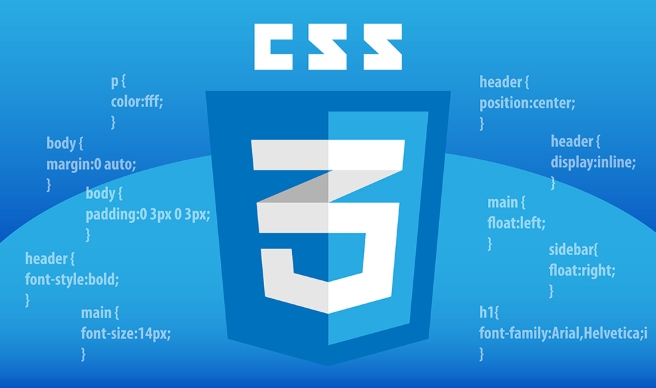
解决方案
要实现单行文本溢出显示省略号,你需要为文本容器设置以下样式:
.single-line-truncate {
white-space: nowrap; /* 强制文本不换行 */
overflow: hidden; /* 隐藏超出容器的内容 */
text-overflow: ellipsis; /* 将溢出部分替换为省略号 */
/* 确保容器有明确的宽度,或者其父元素有宽度限制 */
width: 200px; /* 示例宽度,可以是百分比或max-width */
}这里,text-overflow除了ellipsis(省略号)之外,还有一个clip值,它会直接裁剪掉溢出部分,不显示任何提示。但说实话,ellipsis用得更多,因为它更用户友好。

有时候,为了让用户能看到完整内容,我们还会结合title属性,鼠标悬停时显示全部文本:
<div class="single-line-truncate" title="这里是完整的、很长很长的文本内容,它会被截断显示省略号。">
这里是完整的、很长很长的文本内容,它会被截断显示省略号。
</div>CSS如何处理多行文本溢出显示省略号?
这事儿就有点意思了,因为纯粹的text-overflow: ellipsis;只对单行有效。当你面对多行文本截断的需求时,传统的CSS属性就显得力不不从心了。这在很长一段时间里都是个痛点,大家都在找各种绕弯子的方法。
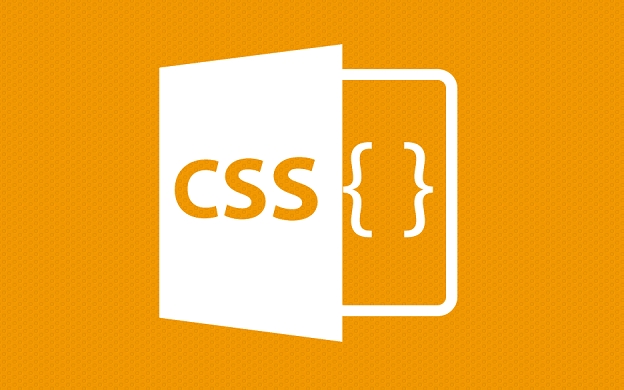
目前,最常见的,也是最接近纯CSS的解决方案,是利用WebKit浏览器(Chrome、Safari等)的私有属性。它不算一个标准,但由于WebKit的市场占有率,它几乎成了事实上的标准。
.multi-line-truncate {
display: -webkit-box; /* 将对象作为弹性伸缩盒子模型显示 */
-webkit-box-orient: vertical; /* 设置或检索伸缩盒对象的子元素的排列方式 */
-webkit-line-clamp: 3; /* 限制在一个块元素显示的文本的行数 */
overflow: hidden; /* 隐藏超出容器的内容 */
text-overflow: ellipsis; /* 虽然这里写了,但主要还是靠-webkit-line-clamp控制省略号 */
}这里面最关键的是-webkit-line-clamp,它能指定文本显示的最大行数。一旦超出这个行数,文本就会被截断,并在末尾显示省略号。display: -webkit-box;和-webkit-box-orient: vertical;是它的前置条件,有点像“魔法咒语”,没有它们,-webkit-line-clamp就没法工作。
然而,这种方法的问题在于它的非标准性。虽然在Webkit内核的浏览器里表现良好,但在Firefox等浏览器中就失效了。这意味着你可能需要考虑备用方案,比如JavaScript,来确保跨浏览器的一致性。我个人觉得,CSS标准组织在多行文本溢出这块,确实应该尽快推出一个原生的、标准化的解决方案了,毕竟这需求太普遍了。
使用text-overflow时常见的“坑”和注意事项有哪些?
在使用text-overflow时,你可能会遇到一些让人挠头的问题,或者说,有些地方很容易被忽视。
一个最常见的“坑”就是忘记设置white-space: nowrap;或者overflow: hidden;。text-overflow不是一个独立的“截断”属性,它必须和这两位“搭档”一起才能发挥作用。如果文本允许换行,或者溢出部分没有被隐藏,text-overflow就根本没有机会去处理那些“溢出”的内容。它就像个裁缝,你得先告诉他布料不能打结(white-space: nowrap),然后把多余的布料藏起来(overflow: hidden),他才能在你藏起来的地方缝上个标记(text-overflow: ellipsis)。
另一个需要注意的点是,text-overflow只对块级元素或行内块级元素有效,并且该元素需要有一个明确的宽度(width或max-width),或者其父元素有宽度限制,否则它就不知道“溢出”的边界在哪里。如果你的容器是display: inline;,那它通常不会有固定的宽度,也就无法触发溢出。
在Flexbox或Grid布局中,文本溢出的行为有时会变得更复杂。例如,Flex项默认会尝试占据所有可用空间,这可能导致内容被挤压而不是溢出。你可能需要给Flex项设置min-width: 0;来允许它收缩,或者显式地设置宽度。
从可访问性角度看,仅仅使用text-overflow隐藏了部分内容,对于使用屏幕阅读器的用户来说可能不友好。虽然title属性可以在鼠标悬停时显示完整内容,但这对于键盘用户或触摸屏用户来说并不方便。所以,在关键信息被截断时,考虑提供一个“查看更多”的链接或按钮,或者在设计之初就避免过长的文本。
除了CSS,还有哪些方法可以处理文本溢出?
虽然CSS提供了相对简洁的文本溢出解决方案,但在某些场景下,仅仅依靠CSS可能不够灵活,或者无法满足所有浏览器的兼容性要求。这时候,我们通常会转向其他方法。
最常见且功能强大的补充方案就是JavaScript。JavaScript可以实现更复杂的文本截断逻辑,比如:
- 动态截断: 根据容器的实际宽度和字体大小,精确计算可以显示的字符数,然后进行截断。这比纯CSS更灵活,尤其是在响应式设计中。
- 多行截断的跨浏览器兼容: 对于那些不支持
-webkit-line-clamp的浏览器(比如Firefox),JavaScript可以模拟出多行省略号的效果。这通常涉及计算文本的行高,然后根据容器高度和目标行数来判断何时截断。 - “展开/收起”功能: 文本最初显示一部分,提供一个“展开”按钮让用户查看完整内容,点击“收起”则恢复截断状态。这提供了更好的用户体验和可访问性。
// 一个非常简化的JS截断示例,实际应用会复杂得多
function truncateText(element, maxLength) {
const originalText = element.getAttribute('data-full-text') || element.textContent;
if (originalText.length > maxLength) {
element.textContent = originalText.substring(0, maxLength) + '...';
// 可以添加一个“查看更多”按钮
}
}
// 假设HTML是 <p class="my-text" data-full-text="这里是原始的很长很长的文本">这里是原始的很长很长的文本</p>
// truncateText(document.querySelector('.my-text'), 100);除了前端的JavaScript,后端(服务器端)截断也是一种选择。在某些情况下,尤其是在列表或卡片展示大量文本内容时,直接在数据库查询或API响应阶段就对文本进行截断,可以减少前端的计算负担。当然,这种方法需要你预设一个截断长度,并且可能无法完全适应前端的动态布局变化。
还有一些比较小众但有意思的CSS技巧,比如使用渐变(gradient)来模拟文本的“淡出”效果,而不是硬生生的省略号。这通常涉及一个线性渐变,从文本颜色渐变到背景色,制造一种文本逐渐消失的视觉效果。
.fade-out-text {
width: 200px;
white-space: nowrap;
overflow: hidden;
position: relative;
}
.fade-out-text::after {
content: "";
position: absolute;
right: 0;
top: 0;
bottom: 0;
width: 30px; /* 渐变区域的宽度 */
background: linear-gradient(to right, transparent, white); /* 从透明到背景色 */
pointer-events: none; /* 确保不阻碍文本选择 */
}
/* 注意:这个例子假设背景色是白色,如果背景色是其他颜色,需要调整渐变终点 */这个方法视觉上很柔和,但它不会显示省略号,用户需要自己判断内容是否完整。
选择哪种方法,很大程度上取决于你的具体需求、对浏览器兼容性的要求以及项目复杂性。通常,CSS优先,JavaScript作为补充,后端截断则用于特定场景。
文中关于的知识介绍,希望对你的学习有所帮助!若是受益匪浅,那就动动鼠标收藏这篇《CSS文本溢出处理全攻略》文章吧,也可关注golang学习网公众号了解相关技术文章。
 PHP限流函数实现全解析
PHP限流函数实现全解析
- 上一篇
- PHP限流函数实现全解析
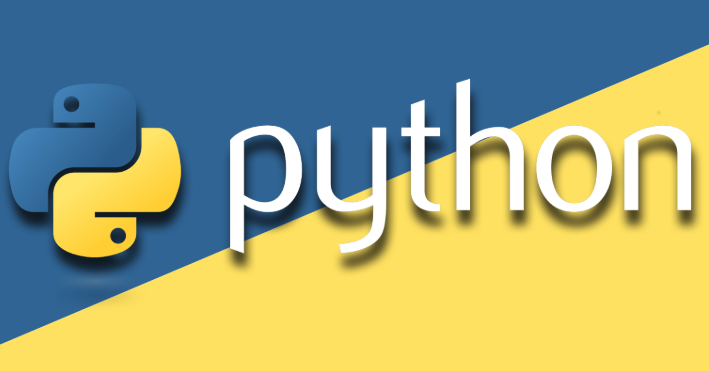
- 下一篇
- PythonElementTree解析XML教程
-

- 文章 · 前端 | 7分钟前 |
- Flexbox卡片悬停效果:scale布局技巧
- 493浏览 收藏
-

- 文章 · 前端 | 25分钟前 |
- 自定义逻辑截取文本到空格或换行方法
- 306浏览 收藏
-

- 文章 · 前端 | 27分钟前 |
- CSSGrid布局技巧:响应式复杂布局教程
- 316浏览 收藏
-

- 文章 · 前端 | 49分钟前 |
- Vue2静态Prop绑定与使用解析
- 266浏览 收藏
-

- 文章 · 前端 | 49分钟前 |
- 拖放后如何禁用元素交互
- 402浏览 收藏
-

- 文章 · 前端 | 55分钟前 |
- SSGSSR客户端渲染怎么选?Next.js数据获取指南
- 432浏览 收藏
-

- 文章 · 前端 | 55分钟前 |
- JavaScript动画实现与交互技巧解析
- 165浏览 收藏
-

- 文章 · 前端 | 1小时前 |
- CSS导航栏高亮技巧详解
- 108浏览 收藏
-

- 文章 · 前端 | 1小时前 |
- CSS多行文字浮动环绕技巧解析
- 203浏览 收藏
-

- 文章 · 前端 | 1小时前 |
- Tailwindline-clamp文本截断问题解析
- 194浏览 收藏
-

- 前端进阶之JavaScript设计模式
- 设计模式是开发人员在软件开发过程中面临一般问题时的解决方案,代表了最佳的实践。本课程的主打内容包括JS常见设计模式以及具体应用场景,打造一站式知识长龙服务,适合有JS基础的同学学习。
- 543次学习
-

- GO语言核心编程课程
- 本课程采用真实案例,全面具体可落地,从理论到实践,一步一步将GO核心编程技术、编程思想、底层实现融会贯通,使学习者贴近时代脉搏,做IT互联网时代的弄潮儿。
- 516次学习
-

- 简单聊聊mysql8与网络通信
- 如有问题加微信:Le-studyg;在课程中,我们将首先介绍MySQL8的新特性,包括性能优化、安全增强、新数据类型等,帮助学生快速熟悉MySQL8的最新功能。接着,我们将深入解析MySQL的网络通信机制,包括协议、连接管理、数据传输等,让
- 500次学习
-

- JavaScript正则表达式基础与实战
- 在任何一门编程语言中,正则表达式,都是一项重要的知识,它提供了高效的字符串匹配与捕获机制,可以极大的简化程序设计。
- 487次学习
-

- 从零制作响应式网站—Grid布局
- 本系列教程将展示从零制作一个假想的网络科技公司官网,分为导航,轮播,关于我们,成功案例,服务流程,团队介绍,数据部分,公司动态,底部信息等内容区块。网站整体采用CSSGrid布局,支持响应式,有流畅过渡和展现动画。
- 485次学习
-

- ChatExcel酷表
- ChatExcel酷表是由北京大学团队打造的Excel聊天机器人,用自然语言操控表格,简化数据处理,告别繁琐操作,提升工作效率!适用于学生、上班族及政府人员。
- 3201次使用
-

- Any绘本
- 探索Any绘本(anypicturebook.com/zh),一款开源免费的AI绘本创作工具,基于Google Gemini与Flux AI模型,让您轻松创作个性化绘本。适用于家庭、教育、创作等多种场景,零门槛,高自由度,技术透明,本地可控。
- 3414次使用
-

- 可赞AI
- 可赞AI,AI驱动的办公可视化智能工具,助您轻松实现文本与可视化元素高效转化。无论是智能文档生成、多格式文本解析,还是一键生成专业图表、脑图、知识卡片,可赞AI都能让信息处理更清晰高效。覆盖数据汇报、会议纪要、内容营销等全场景,大幅提升办公效率,降低专业门槛,是您提升工作效率的得力助手。
- 3444次使用
-

- 星月写作
- 星月写作是国内首款聚焦中文网络小说创作的AI辅助工具,解决网文作者从构思到变现的全流程痛点。AI扫榜、专属模板、全链路适配,助力新人快速上手,资深作者效率倍增。
- 4552次使用
-

- MagicLight
- MagicLight.ai是全球首款叙事驱动型AI动画视频创作平台,专注于解决从故事想法到完整动画的全流程痛点。它通过自研AI模型,保障角色、风格、场景高度一致性,让零动画经验者也能高效产出专业级叙事内容。广泛适用于独立创作者、动画工作室、教育机构及企业营销,助您轻松实现创意落地与商业化。
- 3822次使用
-
- JavaScript函数定义及示例详解
- 2025-05-11 502浏览
-
- 优化用户界面体验的秘密武器:CSS开发项目经验大揭秘
- 2023-11-03 501浏览
-
- 使用微信小程序实现图片轮播特效
- 2023-11-21 501浏览
-
- 解析sessionStorage的存储能力与限制
- 2024-01-11 501浏览
-
- 探索冒泡活动对于团队合作的推动力
- 2024-01-13 501浏览





